Практическая работа №1. Установка apache, php
 Скачать 0.67 Mb. Скачать 0.67 Mb.
|
|
Министерство образования Красноярского края Краевое государственное бюджетное профессиональное образовательное учреждение «Красноярский колледж радиоэлектроники и информационных технологий» Отчет по практической РАБОТе №1 Тема: Установка APACHE, PHP Студент _________________________________________/ Шалатонин К. В. подпись, дата инициалы, фамилия Руководитель _______________________________________/ Татарников А. В. подпись, дата инициалы, фамилия Красноярск 2022 Целью работы является установка и базовая настройка утилит для работы с PHP. Я установил сервер в отдельную директорию. Для этого в корне диска C:\ создал каталог Server. В этом каталоге создал 2 подкаталога: bin (для исполнимых файлов) и data (для сайтов и баз данных). Перейдя в каталог data и там создав подпапки DB (для баз данных) и htdocs (для сайтов). Перейдя в каталог C:\Server\data\DB\ и создав там пустую папку data. Как установить Apache на Windows Перешёл на сайт apachelounge.com/download и скачал .zip архив с веб-сервером: 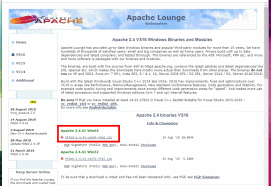 Рисунок – 1 Распаковал папку Apache24 из этого архива в C:\Server\bin\. Открыл командную строку (это можно сделать, нажав одновременно клавиши Win+x). 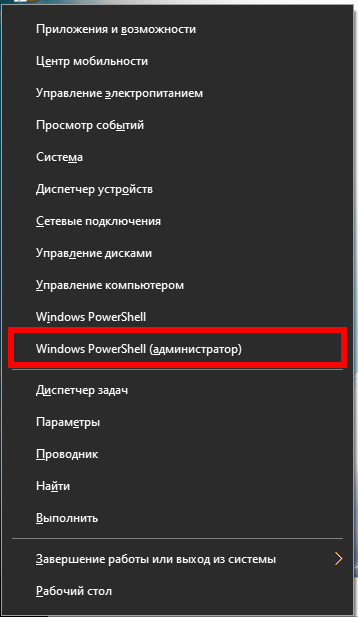 Рисунок – 2 Выбрал там Windows PowerShell (администратор) и вписал туда: c:\Server\bin\Apache24\bin\httpd.exe -k install Ввёл в командную строку: c:\Server\bin\Apache24\bin\httpd.exe -k start И нажал Enter. 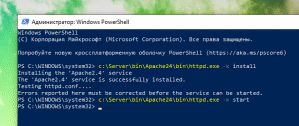 Рисунок – 3 В браузере набрал http://localhost/ и увидел следующее: 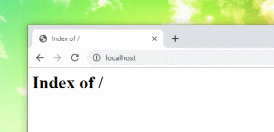 Рисунок – 4 Это означает, что веб-сервер работает. Чтобы увидеть там файлы, добавил их в каталог c:\Server\data\htdocs\ - это главная папка для данных сервера, где будут размещаться все сайты. Как установить PHP на Windows PHP 8 скачал со страницы windows.php.net/download/. 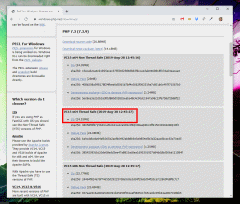 Рисунок – 5 В папке c:\Server\bin\ создал каталог PHP и скопировал в него содержимое только что скаченного архива. В файле c:\Server\bin\Apache24\conf\httpd.conf в самый конец добавил строчки: PHPIniDir "C:/Server/bin/PHP" AddHandler application/x-httpd-php .php LoadModule php_module "C:/Server/bin/php/php8apache2_4.dll" И перезапустил Apache: c:\Server\bin\Apache24\bin\httpd.exe -k restart В каталоге c:\Server\data\htdocs\ создаём файл с названием i.php, копируем в этот файл: phpinfo (); В браузере открыл ссылку http://localhost/i.php. Убедился, что PHP работает. 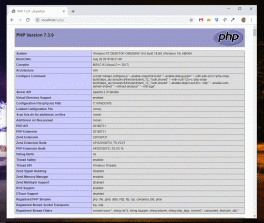 Рисунок - 6 |
